A.Menjelaskan Cara Memperoleh lnformasi Melalui lnternet atau Localhos/LAN
Jaringan komputer ada 3 yaitu LAN (Local Area Network), MAN (Metropolitan area network), WAN (wide area network) dimana masing-masing pengertiannya sebagai berikut:
1. LocalArea Network(LAN)
Local Area Network merupakan jaringan yang terbatas pada daerah yang kecil misalnya pada lingkungan sekolah, lingkungan kantor atau dalam suatu ruangan. pada jaringan ini terdapat satu komputer yang dijadikan sebagai komputer pelayan bagi komputer yang lain dan dinamakan dengan komputer server, sedangkan komputer yang lain yang tergantung dalam jaringan ini dinamakan dengan komputer client.
2. Metropolitan Area Network(MAN)
Metropolitan Area Network mempunyai area jaringan yang lebih luas bila dibandingkan local area network, karena pada metropolitan area network ini menghubungkan kota-kota yang berada dalam satu propinsi sehingga jaringan metropolitan area network ini menghubungkan jaringan-jaringan yang kecil seperti local area network dalam kedalam jaringan yang lebih besar.
3. WideArea Network(WAN)
Pada jaringan wide area network akan mencakup area yang lebih luas dibanding dengan jaringan metropolitan area network karena kemampuan jaringan ini untuk menghubungkan jaringan antar propinsi bahkan dapat menjangkau hubungan antar negara yang satu dengan negara yang lain. Pada wide area network satu komputer dapat menghubungkan dengan komputer lain tanpa dipengaruhi batas negara maupun batas wilayah tertentu, dengan mempergunakan satelit. Karena antar komputer yang satu dengan komputer yang lain saling terhubung maka komunikasi ataupun transfer data dari satu komputer yang lain dapat dilakukin dengan cepat. Dari ketiga jaringan
diatas yang membedakan adalah pada jangkauan witayah yang dapat dijangkau.
B. Cara Menginstall Modem untuk Jaringan lnternet
Agar komputer kita bisa terkoneksi dengan fasilitas internet maka diperlukan modem dan harus disetting, langkah atau setup modem sebegai berikut:
1. Klik tombol Start
2. Klik Setting
3. Klik Control Panel
4. Klik modem
5 Klik next (setetah itu kita tunggu proses pendeteksian port dan jenis modem). Setelah ditunggu beberapa saat maka akan muncul tampilan tentang prduk dan model modem yang sudah dimiliki komputer, apabila modem yang akan dipakai sudah ada pada tampilan ini maka kita cukup menekan produk dan jenis modem tersebut, namun jika tidak ada pada daftar tersebut, tekan Have Disk selanjutnya kita masukkan disket/CD driver modem ke drive disk yang sesuai, kemudian tekan Browser dan pilih jenis modem yang dipakai. Kotak dialog install new modem.
6. Jika telah selesai set up modem, maka klik tombol start lalu klik control panel dan double klik ikon modem pada kotak dialog control panel, maka akan tampil kotak dialog modem properties.
7. Jika modem yang kita set up sudah ada dialog General Modem properties, berarti modem yang kita set up sudah betul, lalu klik diagnostik modem properties. Apabila modem yang kita set tidak muncul maka kita harus mengulanginya dengan menekan tombol Add.
Setting DNS
Control panel >>> Network Connections >>> Klik kanan account sambungan internet yang sedang aktif /connected >>> Properties >>> Networking >>> Internet Protocol >>> Properties >> Beri Tanda pada Use the Following DNS server addresses >>> masukan DNS yang anda pilih >> Klik Ok
By :Dwi Putri Oktavia Damayanti


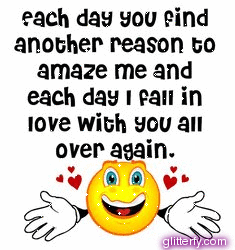


0 komentar:
Posting Komentar